
Índice:
- Etapa 1: Você vai precisar de …
- Etapa 2: imprimir e cortar
- Etapa 3: Cortar no comprimento
- Etapa 4: Corte a tampa
- Etapa 5: Bore It Out
- Etapa 6: Perfure! Furar! Furar
- Etapa 7: Conclua a caixa de controle
- Etapa 8: Insira os LEDs
- Etapa 9: Lixe os LEDs
- Etapa 10: Solde o terreno
- Etapa 11: Solde os resistores
- Etapa 12: Solde o botão
- Etapa 13: Soldar no Arduino
- Etapa 14: Crie o gabinete do sensor
- Etapa 15: Concluir as conexões do sensor
- Etapa 16: Programe o Arduino
- Etapa 17: Montagem e uso
- Autor John Day [email protected].
- Public 2024-01-30 11:37.
- Última modificação 2025-01-23 15:03.


Por addictedToArduinoFollow Mais do autor:


Sobre: Eu sou oficialmente uma daquelas pessoas que passam quase todo o tempo conectando fios, digitando códigos e fazendo outras coisas que as pessoas chamam de 'chatas'. Gosto de trabalhar com LEDs, Arduinos e fazer coisas de todos os tipos … Mais sobre addictedToArduino »
Aqueles de nós que têm garagens pequenas conhecem a frustração de estacionar um pouco longe demais dentro ou um pouco longe demais e não ser capaz de contornar o veículo. Recentemente, compramos um veículo maior, que precisa estar perfeitamente estacionado na garagem para dar a volta na frente e atrás.
Para apaziguar minha frustração, decidi projetar um dispositivo que me permitisse estacionar no local exato todas as vezes. Eu adoro trabalhar com arduinos, leds, sensores e quase tudo mais eletrônico, então eu sabia desde o início que provavelmente terminaria como uma engenhoca com um Arduino dentro e um monte de LEDs na frente!
Eu tentei o meu melhor para documentar bem cada etapa deste projeto, mas observe que ele tem uma solda apertada e complicada; provavelmente não deveria ser seu primeiro projeto.
Etapa 1: Você vai precisar de …



Todos esses materiais são baratos e facilmente disponíveis. Não sou afiliado a nenhum desses fornecedores, eles são simplesmente onde comprei os suprimentos.
Materiais:
- 1x 2x4 - pelo menos 8 "de comprimento
- 8 parafusos Philips - de preferência 1 "de comprimento
- 1x fonte de alimentação - 5 volts, 850mA
- 1x Arduino Pro Mini - 5 volts, 16 MHz
- 1x sensor de distância ultrassônico HC-SR04
- 12x resistores de orifício - 220 ohm, 1/4 watt
- 8x LEDs verdes - 5 mm
- 4x LEDs vermelhos - 5 mm
- 1x botão tátil - 6 mm
- 3x quatro fios condutores vendidos pelo pé - calibre 22
- 1x fio trançado - calibre 28
Ferramentas:
- Decapador de Arame
- Serra de fita
- Ferro de solda
- Solda - Eu uso 60/40 Rosin Core
- Pistola de cola quente
- Speed Square
- Cola em bastão
- Chave de fenda Philips
- Lápis
- Furar
- Broca 7/64 "- isso depende do tamanho dos seus parafusos
- Broca de 3/16"
- Broca de 1/4"
- 1 "Bit Forstner
- Computador com o IDE do Arduino Baixe aqui.
- Programador FTDI aqui
Etapa 2: imprimir e cortar
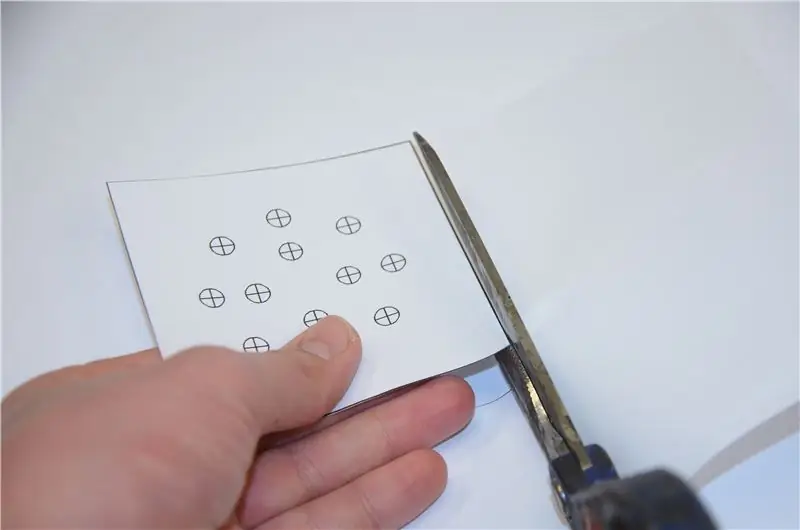
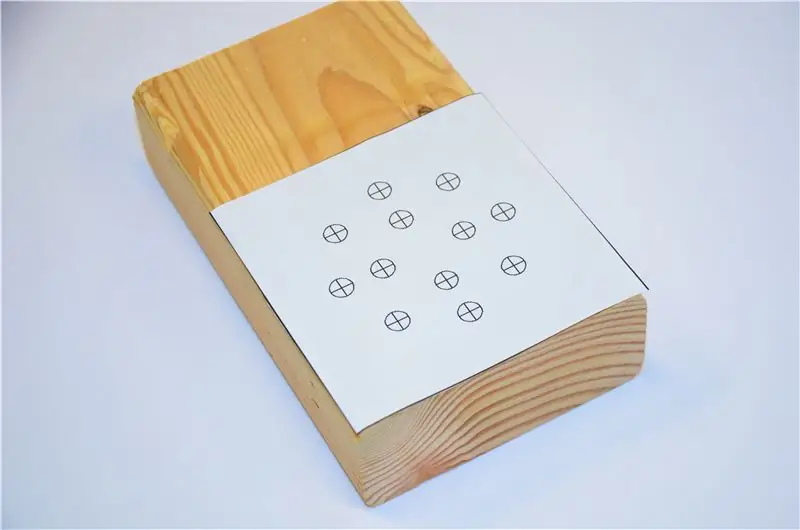
A primeira etapa deste projeto é fazer o gabinete. Estamos usando uma técnica sobre a qual escrevi em um Instructable, Easy 2x4 Enclosures.
Imprima o padrão PDF incluído abaixo. Certifique-se de que está configurado para imprimir em escala de 100%.
Agora recorte o padrão e cole-o no 2x4. Tenha o cuidado de alinhá-lo com as bordas. É apenas temporário, então cole-o levemente.
Etapa 3: Cortar no comprimento


Use sua serra de fita para cortar o 2x4 ao longo da borda do padrão. Você também pode usar um cortador ou serra de mesa.
Etapa 4: Corte a tampa



Agora precisamos transformar essa coisa de um 2x4 em uma caixa! Use o seu quadrado de velocidade para marcar uma linha longitudinalmente na lateral do 2x4 cerca de um quarto de polegada da parte de trás da caixa.
Volte para a serra de fita e corte diretamente na linha. Isso cortará uma peça separada que se tornará nossa tampa. Você vai cortar perto dos dedos; Por favor, seja cuidadoso!
Etapa 5: Bore It Out



Usando seu lápis, marque um quadrado áspero na parte de trás do bloco maior, cerca de meia polegada de todas as bordas.
Agora use sua 1 polegada para perfurar o retângulo. Você precisa perfurar o mais fundo possível, sem passar pela frente. Não perfure muito fundo!
Etapa 6: Perfure! Furar! Furar
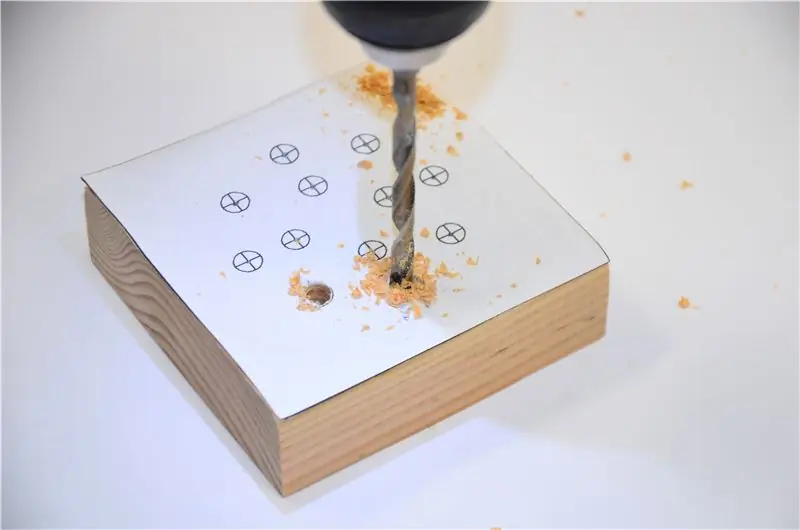



Calce sua broca de 3/16 pol. E faça com cuidado cada um dos orifícios marcados na frente do padrão. Descobri que funciona melhor se você fizer um pequeno recuo com um furador antes de perfurar.
Em seguida, faça um furo de 3/16 polegadas aproximadamente no centro da parte inferior. Este será o orifício para o seu botão de calibração.
Agora use sua broca de 1/4 de polegada para fazer mais dois furos na parte inferior. Serão orifícios para os fios.
Etapa 7: Conclua a caixa de controle




Agora você está usando o padrão. Retire-o da forma mais limpa possível.
Pegue a tampa e coloque-a no fundo. Vire-o se for necessário, você precisa dele na orientação original.
Em seguida, use a broca 7/64 para fazer um furo a cerca de um quarto de polegada de cada canto. Perfure cerca de um quarto de polegada de profundidade; não fure na frente!
Use a chave de fenda e os parafusos para fechar a tampa.
Você não precisa, mas faz com que a caixa pareça muito melhor se você lhe der uma boa, lixando.
Etapa 8: Insira os LEDs



É hora de eletronicamente esta caixa! (Quem disse que isso não é uma palavra?) Os LEDs devem ser dispostos em dois anéis; um grande anel verde do lado de fora com um anel vermelho menor dentro dele.
Pegue um LED e coloque-o em um buraco. Alinhe-o de forma que o cátodo (condutor mais curto) fique voltado para fora. Em seguida, coloque um pouco de cola quente ao redor!
Repita este processo até que todos os LEDs estejam em seus orifícios. Tenha cuidado para colocar a cor certa no orifício certo!
Etapa 9: Lixe os LEDs
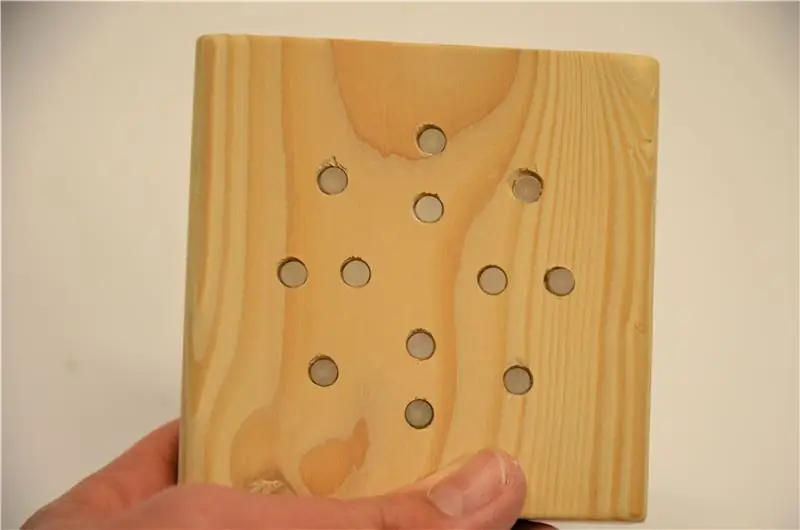


Para uma aparência mais uniforme, lixe os LEDs até o nível da madeira. Funciona melhor lixar antes que os fios entrem. (Ao contrário de mim!)
Nesse ponto, percebi que meus buracos eram muito grandes! (Usei um tamanho maior que 3/16 )
Enchimento de madeira para o resgate!
Etapa 10: Solde o terreno


Dobre o fio mais curto em um LED e toque-o na perna curta do próximo LED. Solde os dois juntos e continue ao redor do círculo. Um alicate de bico fino é uma grande ajuda!
Etapa 11: Solde os resistores




Corte um pedaço curto de arame, com cerca de cinco centímetros de comprimento, e descasque-o! Torça-o em torno de uma perna de um resistor, não importa qual extremidade. Use seu ferro de solda para tornar a conexão permanente! Faça isso para todos os seus resistores.
Em seguida, pegue um par de fio do resistor e solde cuidadosamente a extremidade livre dele a um LED. Certifique-se de não deixar os condutores tocarem em qualquer outro fio! Faça isso para cada LED e verifique novamente se há curtos.
Por fim, solde um pequeno pedaço de fio na perna que sobrou quando você soldou o aterramento.
Etapa 12: Solde o botão



Corte e descasque outro pedaço curto de fio e solde-o em um dos fios do botão. Em seguida, corte todas as pernas do botão, exceto a adjacente à junta de solda.
Coloque o botão na caixa para que possa empurrá-lo de fora para dentro do orifício. Solde o cabo livre do botão nas conexões de aterramento dos LEDs.
Por fim, coloque um pouco de cola quente sobre o botão para mantê-lo no lugar!
Etapa 13: Soldar no Arduino
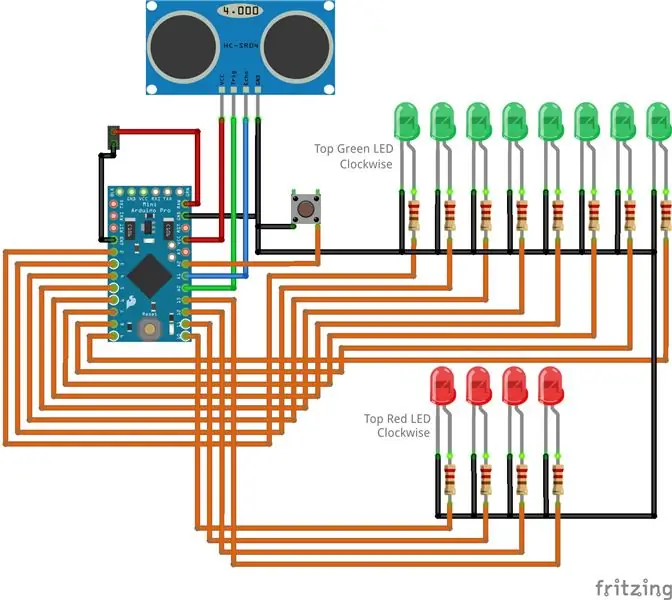
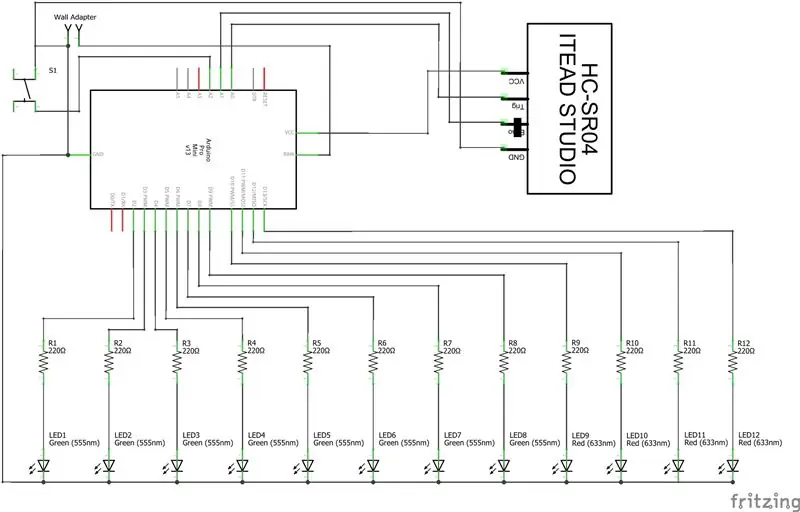


Solde os pin-headers na porta de programação do Arduino. Em seguida, empurre os dois fios (da fonte de alimentação e do sensor) pelos orifícios e use um pouco de cola quente para evitar que caiam.
Retire os fios dos LEDs e do botão e solde-os no Arduino de acordo com o diagrama de fiação acima. Abaixo está uma versão para impressão dos diagramas para sua conveniência.
Etapa 14: Crie o gabinete do sensor

Agora precisamos fazer o invólucro para o sensor de distância. Já escrevi sobre isso em outro Instructable, então não vou abordar isso aqui.
Siga as instruções em Easy 2x4 Electronic Enclosures para fazer a caixa e, em seguida, use sua broca de 1/4 de polegada para fazer um pequeno orifício no fundo da caixa.
Etapa 15: Concluir as conexões do sensor




Empurre a extremidade livre do fio do sensor através do orifício da caixa, descasque-o e solde-o no módulo do sensor como na imagem.
- Preto vai para GND
- Azul vai para ECHO
- Verde vai para TRIG
- Vermelho vai para VCC
Use um pouco de cola quente para prender o sensor na caixa e, em seguida, use outro salpico como alívio de tensão para o cabo. Aperte a tampa e pronto!
Etapa 16: Programe o Arduino

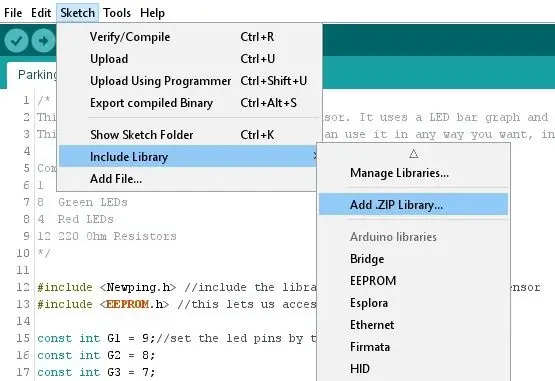


Aviso - 25 de março de 2017: Conforme sugerido pelo comentador "MuchTall", atualizei o código para incluir uma contagem regressiva de LED durante a calibração. Baixe a nova versão do código abaixo.
Para ler o sensor, precisamos da biblioteca NewPing. Você pode baixá-lo aqui, também incluí abaixo para sua conveniência. No IDE Arduino, clique em Sketch> Incluir Biblioteca> Adicionar Biblioteca Zip … e aponte para a pasta 'NewPing.zip'.
Em seguida, extraia o outro arquivo zip e abra 'ParkingSystemV1.1.ino' no Arduino IDE. Faça upload do esboço para o arduino. Consulte este artigo ou este artigo se precisar de ajuda.
Aperte a tampa e pronto!
Etapa 17: Montagem e uso
Vice-campeão no Concurso de Microcontroladores 2017


Segundo Prêmio no Concurso de Sensores 2017
Recomendado:
Faça você mesmo - Assistente de estacionamento baseado em Arduino V2: 6 etapas

DIY - Arduino Based Parking Assistant V2: Quando a vida te dá bananas !!!!! Basta comê-los. A necessidade é a mãe das invenções, e não vou negar esse fato. Falando francamente, esta é a segunda vez que esbarrei na parede da garagem desde que nos mudamos para esta nova casa. É isso aí, não haveria t
Estacionamento autônomo paralelo para fabricação de carros usando Arduino: 10 etapas (com imagens)

Fabricação de estacionamento paralelo autônomo usando Arduino: No estacionamento autônomo, precisamos criar algoritmos e sensores de posição de acordo com certas suposições. Nossas suposições serão as seguintes neste projeto. No cenário, o lado esquerdo da estrada consistirá em paredes e áreas de parque. Como você
Assistente de estacionamento a laser: 12 etapas
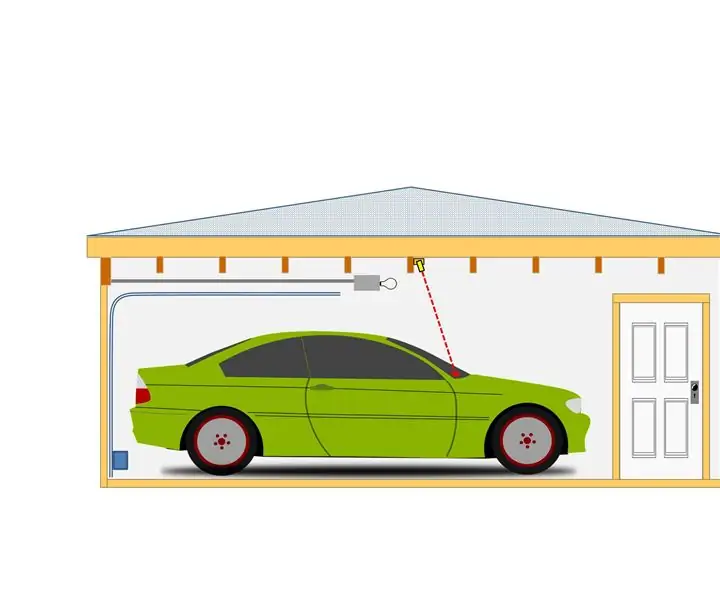
Assistente de estacionamento a laser: Infelizmente, devo compartilhar minha oficina na garagem com nossos carros! Isso geralmente funciona bem, no entanto, se qualquer um dos nossos dois carros estiver estacionado muito longe, eu mal consigo me mover em torno da minha furadeira, fresadora, serra de mesa, etc
Telêmetro para estacionamento em garagem com Arduino: 4 etapas (com imagens)

Telêmetro para estacionamento em garagem com Arduino: este projeto simples ajudará você a estacionar seu carro na garagem, exibindo a distância dos objetos na frente do pára-choque do seu carro. Uma mensagem 'Pare' dirá quando é hora de parar. O projeto é baseado nos habituais HC-SR04 ou Parallax Ping)))
Assistente de estacionamento na garagem: 10 etapas (com fotos)

Assistente de estacionamento na garagem: Olá a todos, então …… Eu tenho a bola de tênis pendurada no telhado da minha garagem para mostrar onde parar quando estacionar na garagem. (Você sabe ….. aquele que constantemente te acerta na cabeça quando você anda pela garagem!): OIsso não resolve t
